Du har med succes afsluttet konfigurationen af din OpenVPN-server. Nu står den afgørende fase for døren: at starte OpenVPN-servicen og kontrollere, om alt er korrekt opsat. I denne vejledning bliver du trin for trin ført gennem processen for at sikre, at din VPN-server fungerer korrekt.
Vigtigste indsigter
- Servicen skal startes korrekt for at sikre en fungerende forbindelse.
- Det er vigtigt at kontrollere status for at sikre, at der ikke er nogen fejlmeddelelser.
- For at aktivere OpenVPN-servicen automatisk ved systemstart, er det nødvendigt at oprette et symbolsk link.
Trin-for-trin vejledning
1. Start OpenVPN-servicen
Først skal du aktivere OpenVPN-servicen. Vær forsigtig, for her kan serverens navn spille en stor rolle. Du bruger kommandoen systemctl start openvpn@server, hvor du erstatter "server" med det navn, du har valgt. Hvis du har angivet et andet navn til din server, skal du indsætte det her.
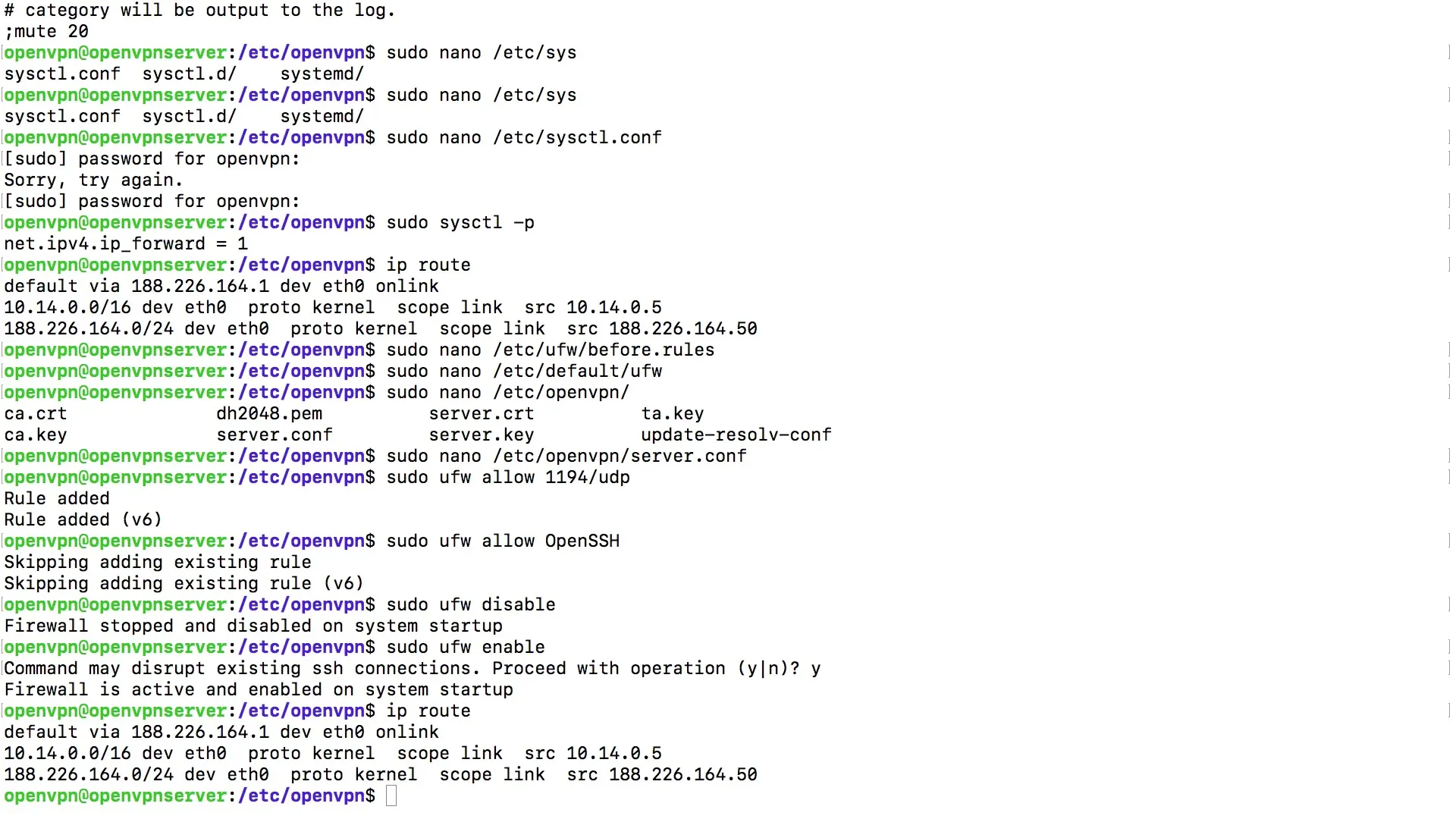
2. Hent status for OpenVPN-servicen
Efter du har startet servicen, er det vigtigt at kontrollere statussen for OpenVPN-servicen for fejlfinding. Du kan hente status med den samme kommando, som du brugte til at starte, altså systemctl status openvpn@server. Du kan bruge pil op for hurtigt at genindtaste den sidste kommando.
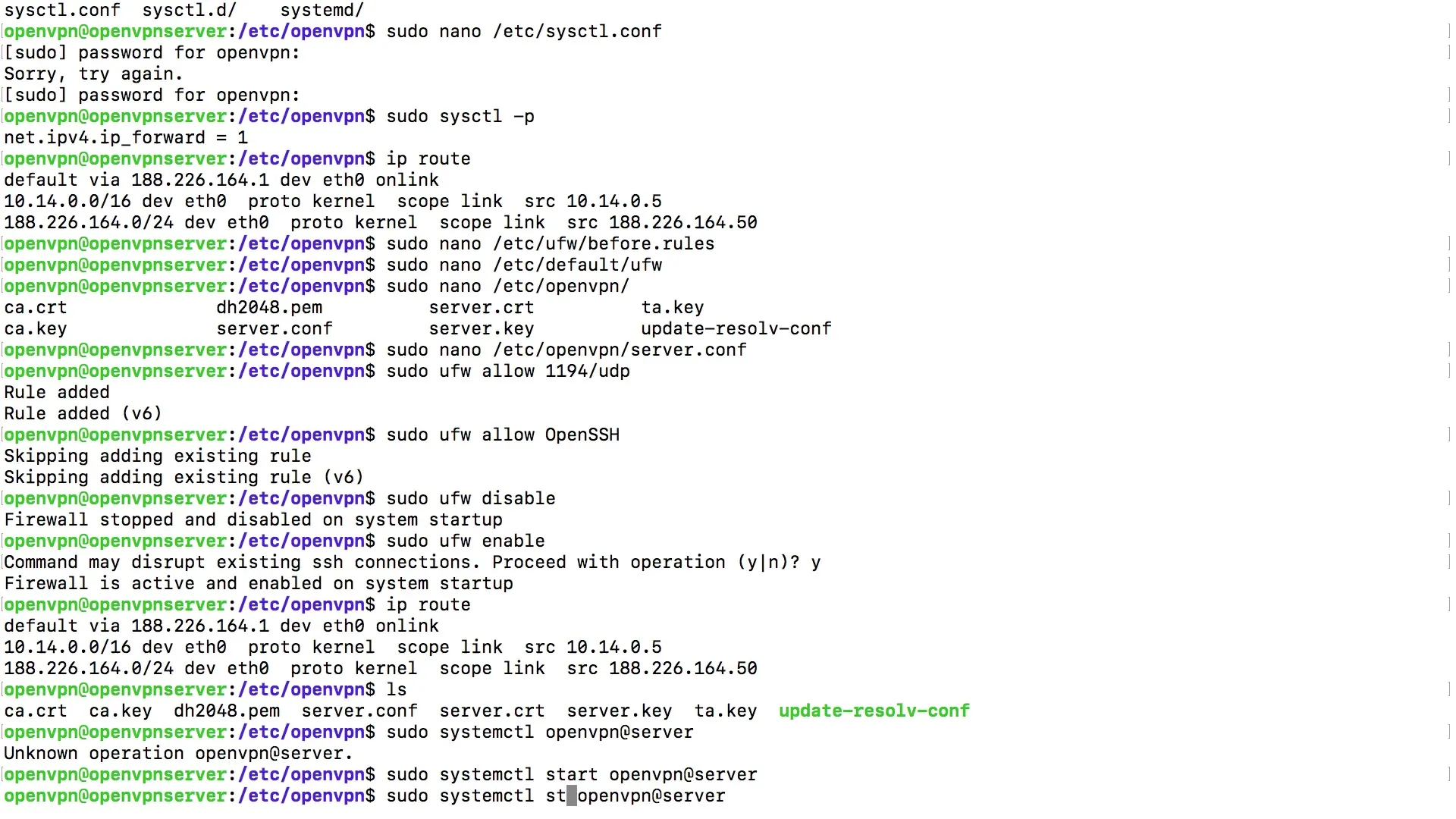
3. Kontrol af forbindelsen
Når du har hentet statussen for OpenVPN-servicen, skal du være opmærksom på, om tjenesten vises som "aktiv". Selv hvis visningen ikke er grøn, er det afgørende, at "aktiv" står i statusudgangen. Dette indikerer, at tjenesten kører korrekt og at der ikke er nogen fejlmeddelelser.
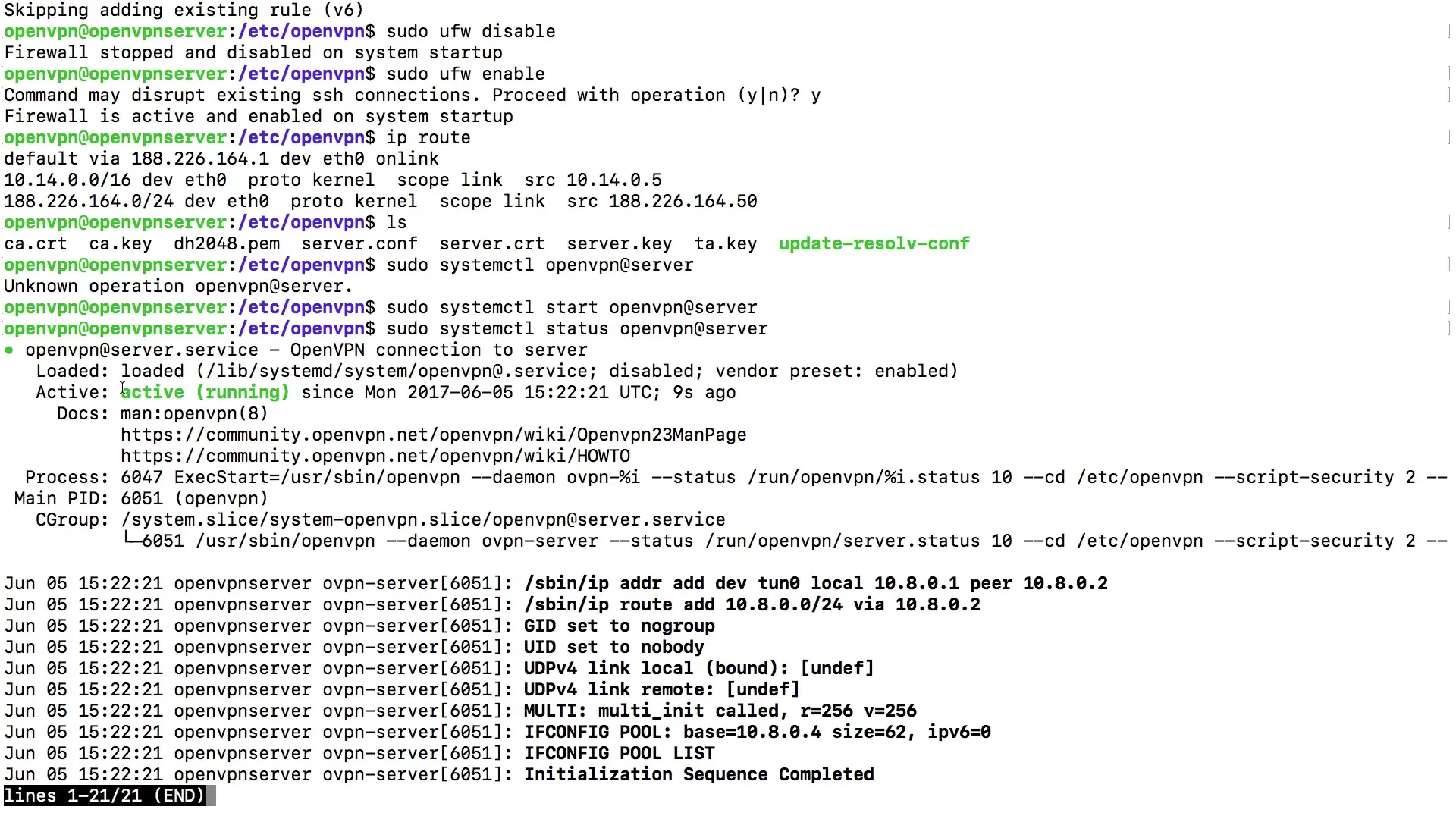
4. Udfør yderligere diagnoser
Du kan hente yderligere informationer om den kørende proces og dens konfiguration. Brug kommandoen for at vise proces-ID og andre relevante data. Dette kan give dig værdifulde spor om funktionaliteten af din OpenVPN-server, inklusive de netværksinterface, der er forbundet.
5. Kontrol af netværkskonfigurationen
En kontrol af netværkskonfigurationen er også nødvendig. Brug kommandoen ip addr for at se status af dine netværksinterfaces. Kig efter linjen, der beskriver din virtuelle tunnelforbindelse. Sørg for, at IP-adresserne vises korrekt.
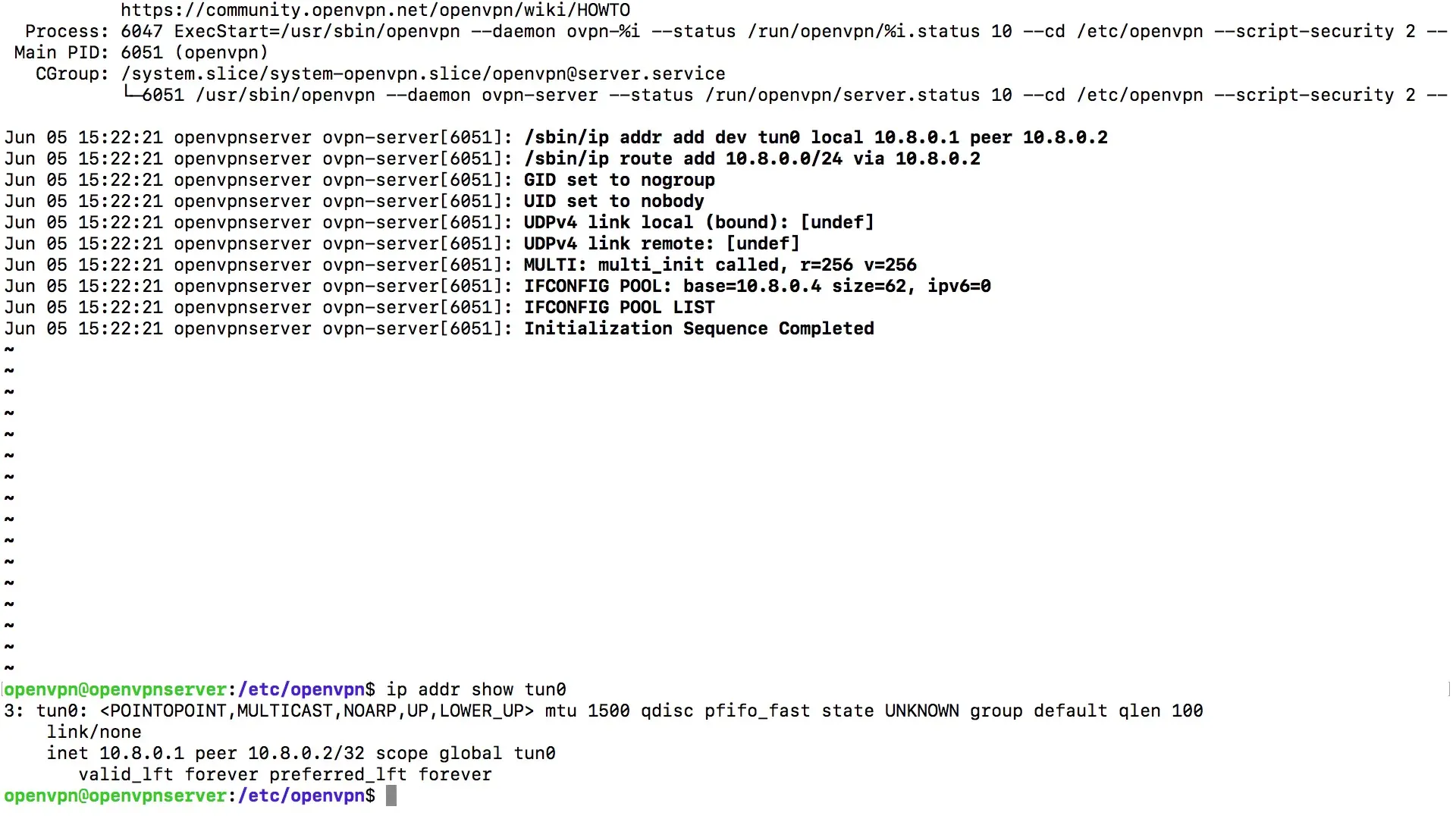
6. Aktivér OpenVPN-servicen ved systemstart
For at sikre, at OpenVPN-servicen automatisk starter ved genstart af systemet, skal du oprette et symbolsk link til opstartsskripterne. Til dette bruger du kommandoen systemctl enable openvpn@server. Dette trin er afgørende for at sikre, at din VPN-server også er aktiv automatisk efter en genstart af systemet.
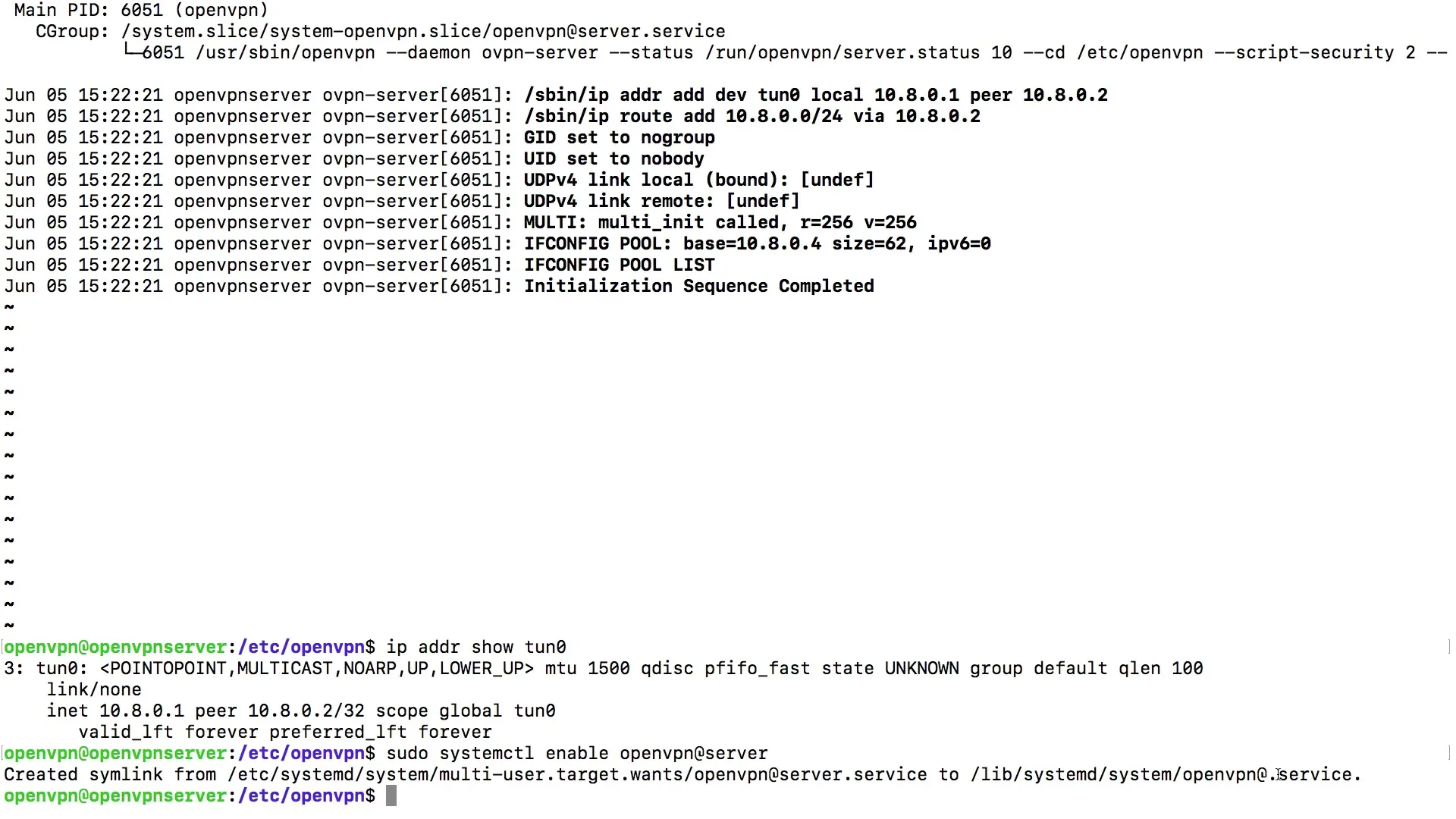
7. Fejlfinding og problemløsning
Hvis du støder på problemer, er det vigtigt at gennemgå de tidligere konfigurationer nøje. Kontroller, om du har navngivet serveren korrekt, og om der er opstået fejl i firewall-konfigurationerne. Ofte kan en forkert indtastning ved netværksgrænsefladen, som f.eks. eth0, føre til vanskeligheder.
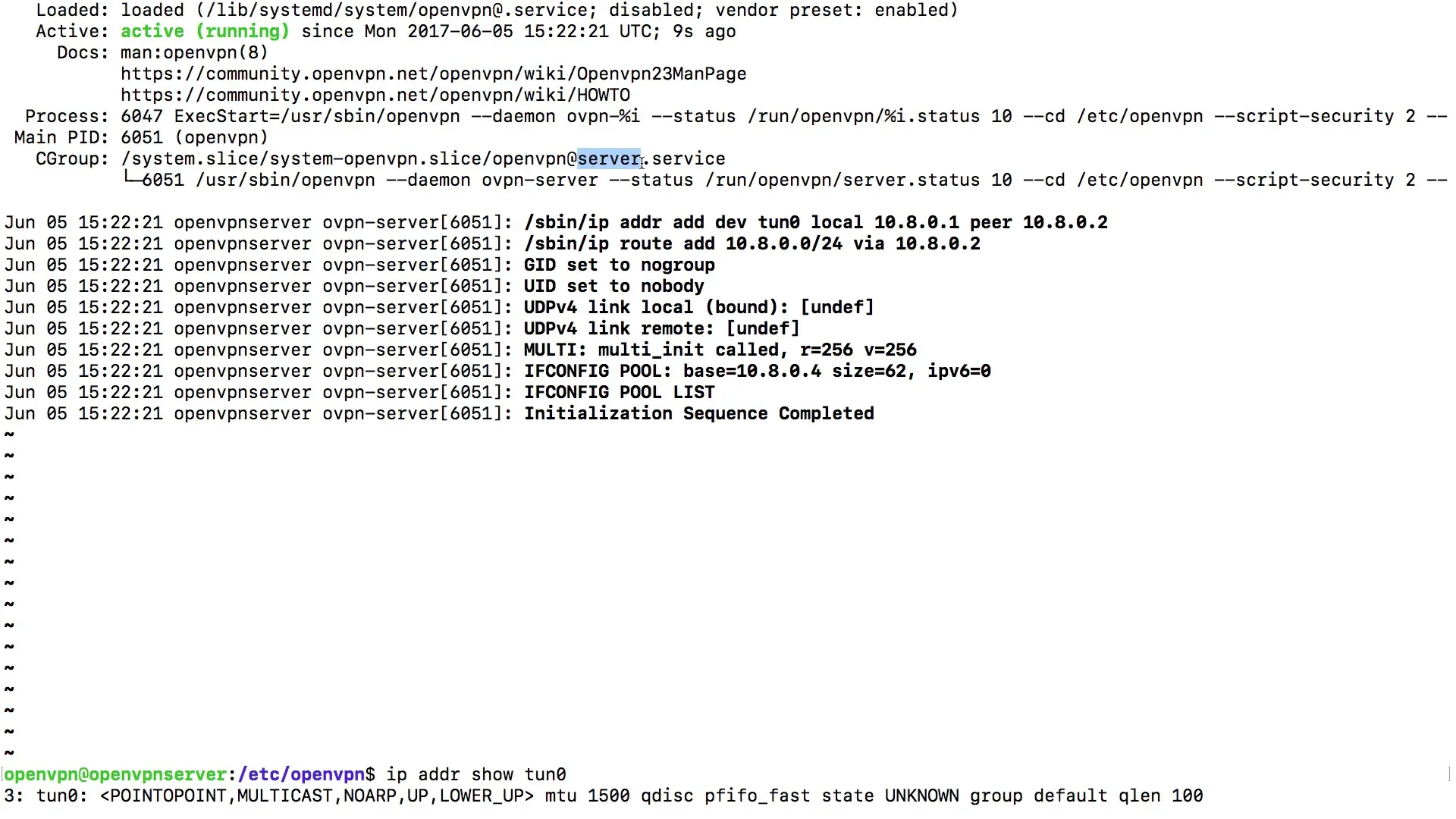
Resumé – Start og kontrol af OpenVPN-service
At starte OpenVPN-servicen og efterfølgende kontrollere status er essentielt for at sikre, at din VPN-forbindelse fungerer pålideligt. Sørg for at bruge de korrekte kommandoer og regelmæssigt kontrollere status for servicen for hurtigt at identificere og løse eventuelle fejl.
Ofte stillede spørgsmål
Hvad skal jeg gøre, hvis OpenVPN-servicen ikke starter?Kontroller, om serverens navn er korrekt indtastet, og om alle konfigurationsfiler er til stede.
Hvordan kan jeg kontrollere status for OpenVPN-servicen?Brug kommandoen systemctl status openvpn@server for at hente den aktuelle status.
Skal jeg gøre noget for at sikre, at OpenVPN-servicen starter automatisk ved genstart?Ja, du skal udføre kommandoen systemctl enable openvpn@server() for at aktivere servicen ved systemstart.


